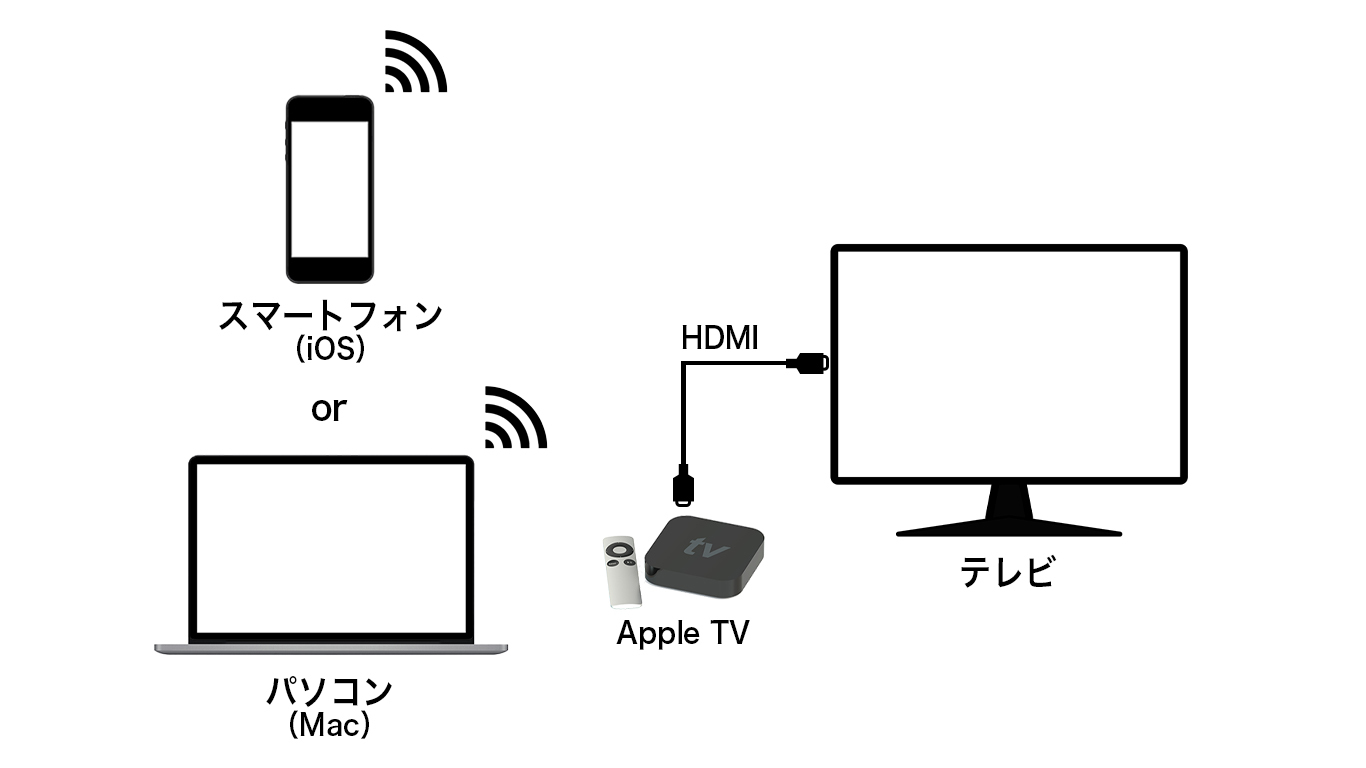このページについて
- テレビ視聴⽅法の⼀例をご紹介いたします。
- テレビ視聴は、当サイトの推奨環境ではありません。
- 参考にされる際は、あくまで推奨環境でないことをご理解・ご了承ください。
- ご利⽤の端末・環境によっては、こちらに挙げた例の通り操作されても、ご視聴いただけない場合があります。
- 一部公演については、アーカイブ視聴期間のテレビ接続が不可能となる場合もございます。
- 詳細な設定⽅法などについては、お問い合わせいただいてもお答え出来かねますのでご了承ください。
ご視聴の際にご利用のデバイス(PC、スマートフォン)とテレビをHDMIケーブルで接続することでテレビで視聴することが可能です。
ご視聴にはお持ちのPCまたはスマートフォンがHDMI出力対応している機種であり、HDMIケーブルが接続できるテレビである必要があります。お持ちのPCまたはスマートフォンにHDMI端子が無い場合には、各端末に対応した変換アダプタの使用が必要となります。
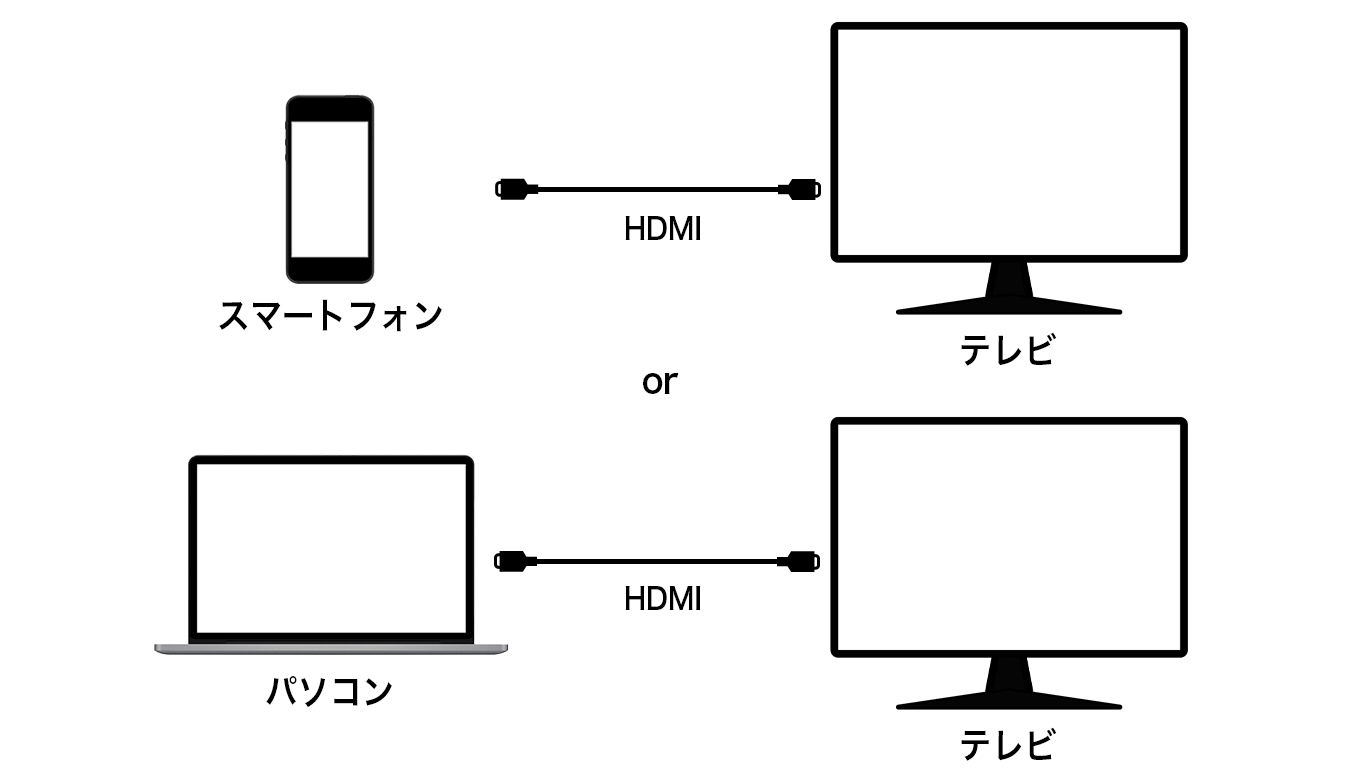
対応環境:Android/Windows端末をご利用で、Fire TV Stickをお持ちの場合
Fire TV Stickをお持ちの場合、Android/Windows 端末をテレビと接続することができます。各デバイスは同じWi-Fiに接続されている必要があります。
画面上メニューから[設定]> [ディスプレイとサウンド]>[ディスプレイミラーリングを有効にする]を選択
端末の[設定]>[接続済みデバイス]>[接続の設定]>[キャスト]>Fire TVを選択
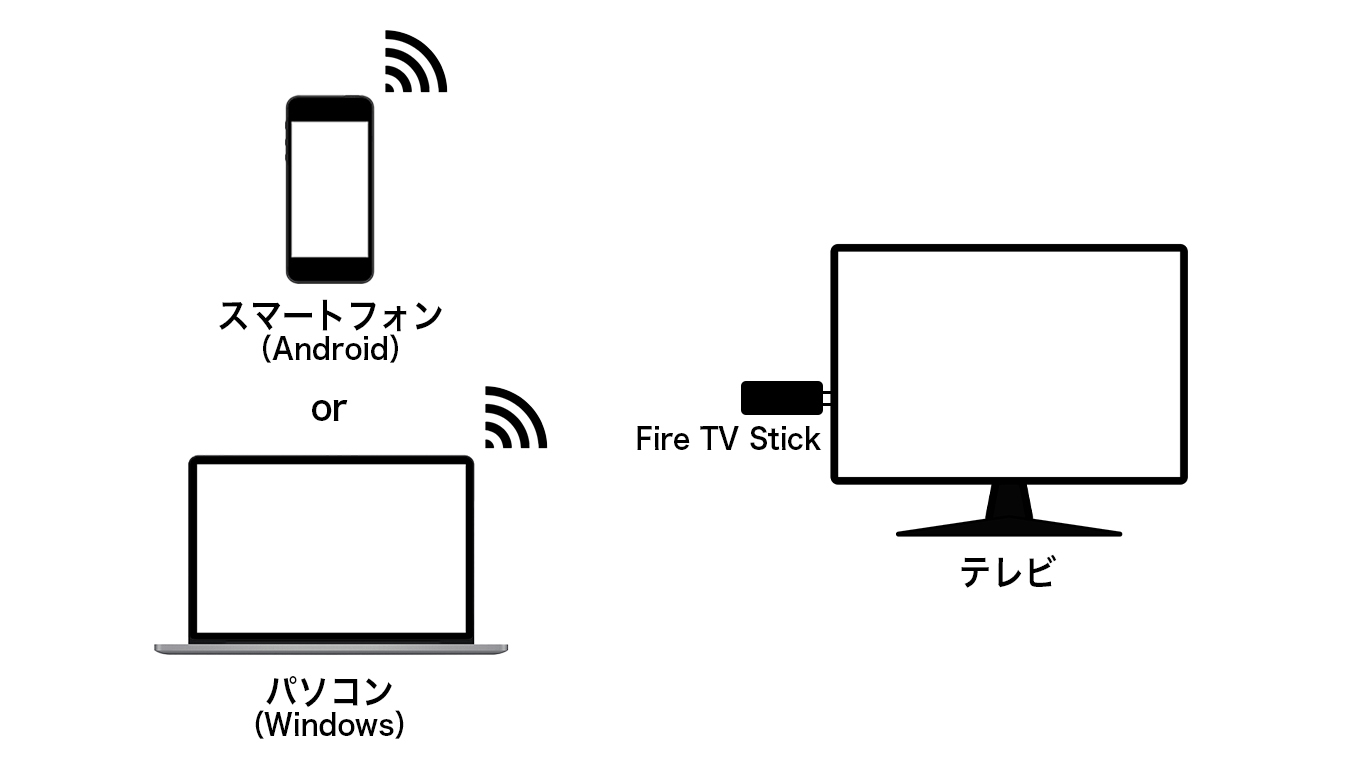
対応環境:Android/Windows/Mac端末をご利用で、Chromecastをお持ちの場合
Chromecastをお持ちの場合、Chromecastを利用してテレビと接続することができます。各デバイスは同じWi-Fiに接続されている必要があります。
 [画面をキャスト] > [画面をキャスト] をタップします。
[画面をキャスト] > [画面をキャスト] をタップします。 > [キャスト] をクリックします。
> [キャスト] をクリックします。
対応環境:iOS/Mac端末をご利用でApple TVをお持ちの場合
ご視聴のデバイスがApple製品で、かつApple TVをお持ちの場合、Apple TVを利用してテレビと接続することができます。各デバイスは同じWi-Fiに接続されている必要があります。
 アイコンをタップ)
アイコンをタップ) アイコンをタップします。
アイコンをタップします。Mac端末で画面右上にある をクリックします。
をクリックします。